
Cuando agrega comentarios a un documento de Word, una hoja de cálculo de Excel o una presentación de PowerPoint, Office 365 le posibilita mencionar a otro usuario a través de el signo «@» (como la mayoría de las aplicaciones de chat). Esto es para qué sirven las menciones de Office 365 y cómo usarlas de manera efectiva.
Las menciones solo disponen sentido cuando trabaja con otras personas, por lo que, aún cuando puede usarlas con una suscripción personal de Office 365 (O365), deberá agregar otras personas a esa suscripción para que tengan mucho uso. Esto significa que las menciones tienden a ser más útiles dentro de una organización donde todos disponen una licencia de O365.
Nunca vas a utilizar Word, Excel o PowerPoint como aplicaciones de chat, pero eso no significa que desees dejar el archivo que estás revisando para enviar un mensaje al autor. Previamente, podía agregar comentarios a un archivo de Office para que cualquier otra persona con acceso a ese archivo los lea, pero eso depende de que ellos abran el archivo y lean los comentarios. Con las menciones, puedes enviar un mensaje a alguien de forma proactiva.
Ese mensaje puede ser una pregunta («Sandra, ¿puedes confirmar que estas cifras son correctas?»), Una edición («John, esta sección es demasiado prolija, puedes recortarla, por favor»), o simplemente un comentario («Jean , me encanta esta diapositiva, es verdaderamente eficaz ”). Sea lo que sea, una mención enviará automáticamente a esa persona una alerta por email con un link al comentario. ¡Ya no tendrá que esperar a que alguien abra el archivo «por si acaso» ha agregado un comentario!
Vamos a demostrar esto con Word, pero el procedimiento es exactamente el mismo en Excel y PowerPoint.
Seleccione el texto que desea comentar y posteriormente haga clic en Insertar> Nuevo comentario (o haga clic con el botón derecho en el texto resaltado y seleccione «Nuevo comentario» en el menú contextual).

En el cuadro de comentarios que aparece, escriba «@» y el nombre de la persona que desea mencionar. Escriba el resto de su mensaje y posteriormente haga clic en el botón «Publicar».
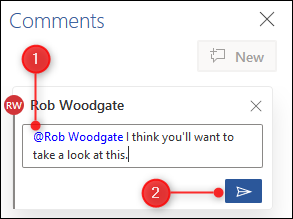
Y eso es todo, has mencionado a alguien.
La persona que mencionó recibirá una alerta por email que muestra su comentario, el texto que comentó y un botón para llevarla de forma directa a su comentario en el documento.
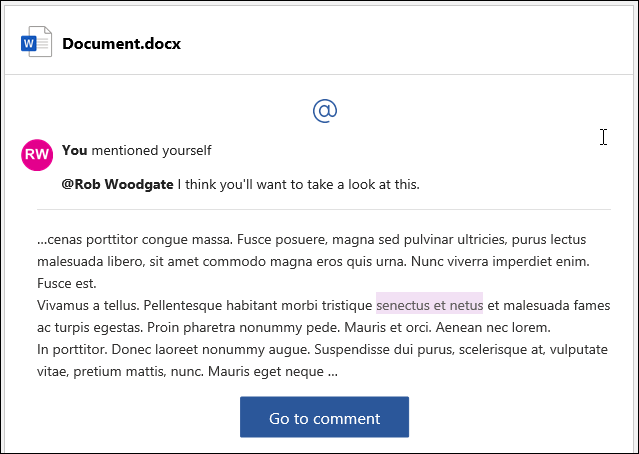
Las menciones en general funcionan en aplicaciones móviles, aplicaciones web y clientes de escritorio de Microsoft para Word, Excel y PowerPoint.
La alerta de email dispone de una funcionalidad adicional que además mostrará cualquier hilo de comentarios, el contexto del documento circundante y le dará la capacidad de responder al comentario del email.
Esta funcionalidad adicional está habilitada en las aplicaciones móviles y aplicaciones web para Word, Excel y PowerPoint, y el cliente de Excel (versión 1911 o posterior para Windows, versión 16.31 o posterior para Mac). Las alertas por email de las aplicaciones cliente de Word y PowerPoint obtendrán esta funcionalidad adicional en alguna vez de 2020.






